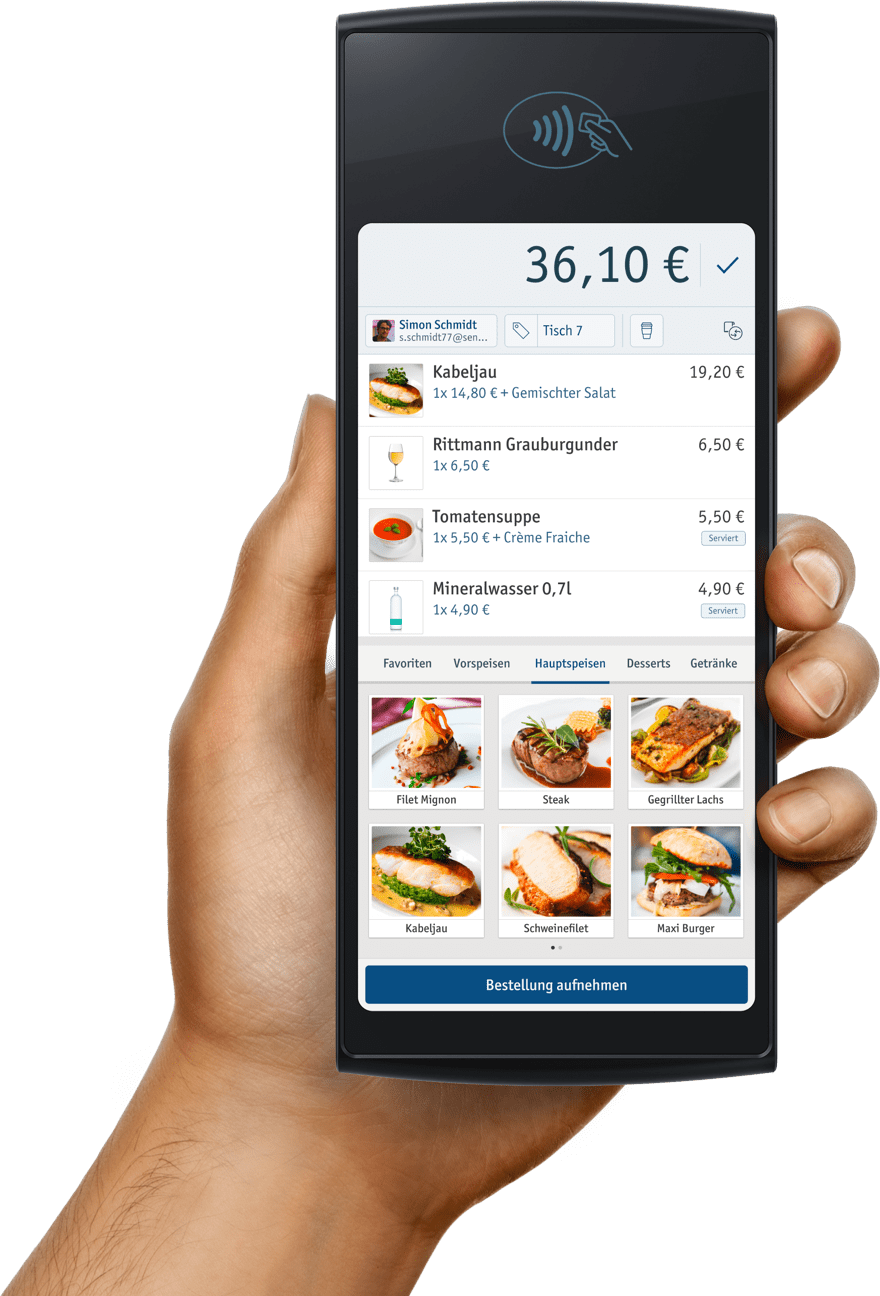
Vous avez déballé votre enforeDonner et souhaitez procéder à sa mise en service ? Dans ce guide d’utilisation, vous trouverez les points à retenir pour pouvoir vous lancer au plus vite.
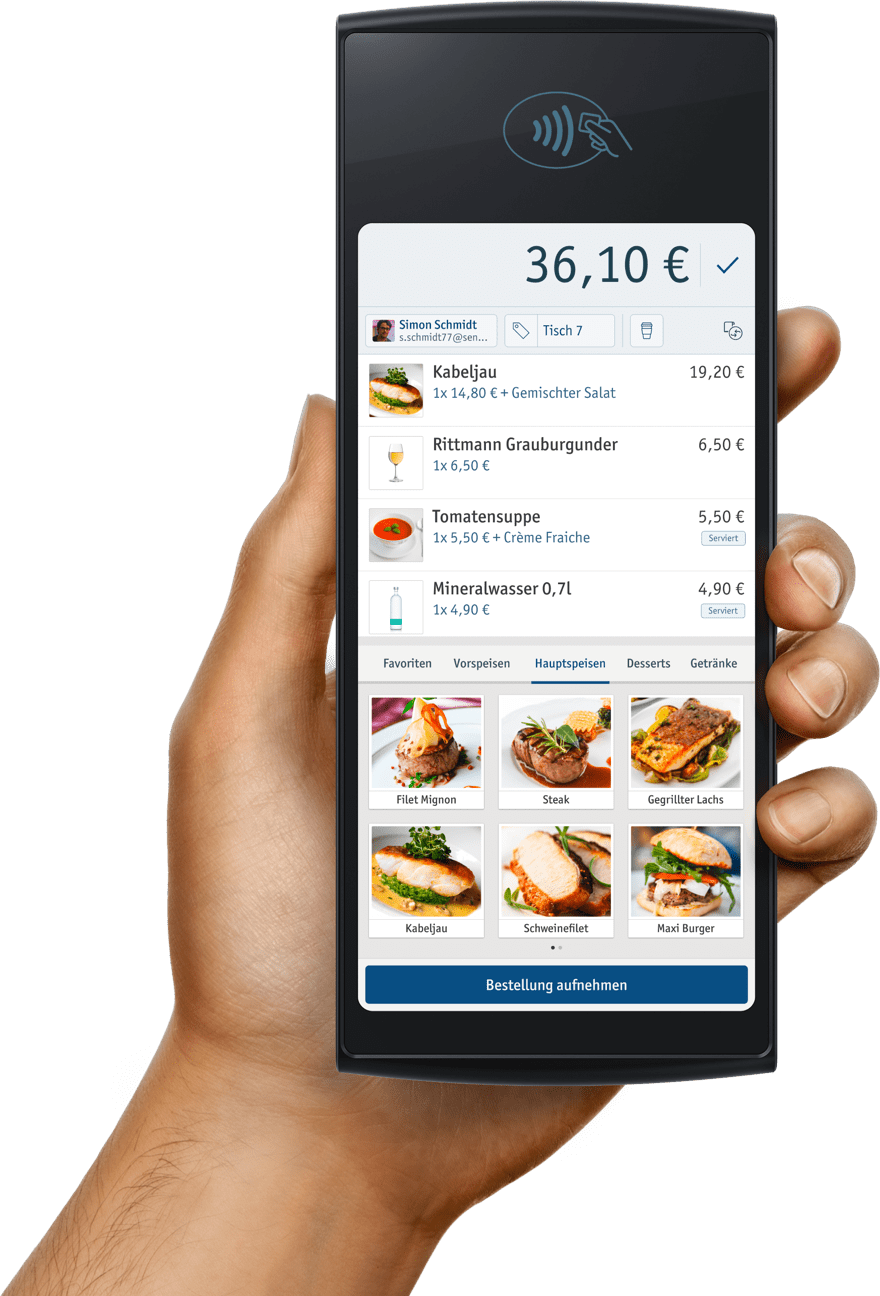
Vous utilisez enforePOS en appuyant sur l’écran tactile intégré ou en balayant l’écran de l'enforeDonner du bout des doigts. Vous pouvez effectuer des mouvements de haut en bas et de gauche à droite ou inversement.
Pour afficher le menu de navigation principal, balayez du bout du doigt le bord gauche de l’écran vers la droite. Appuyez sur la rubrique de votre choix pour accéder au sous-ensemble de fonctionnalités désiré.
Vous pouvez utiliser l’enforeDonner pour la facturation autonome de commandes ou bien comme terminal de paiement par carte pour une ou plusieurs caisses. Pour utiliser l’enforeDonner comme terminal de paiement par carte, il suffit de verrouiller l’écran de l’appareil en appuyant sur le bouton marche/arrêt. Votre enforeDonner peut ainsi recevoir les paiements provenant d’autres caisses et vous pouvez procéder directement au règlement.
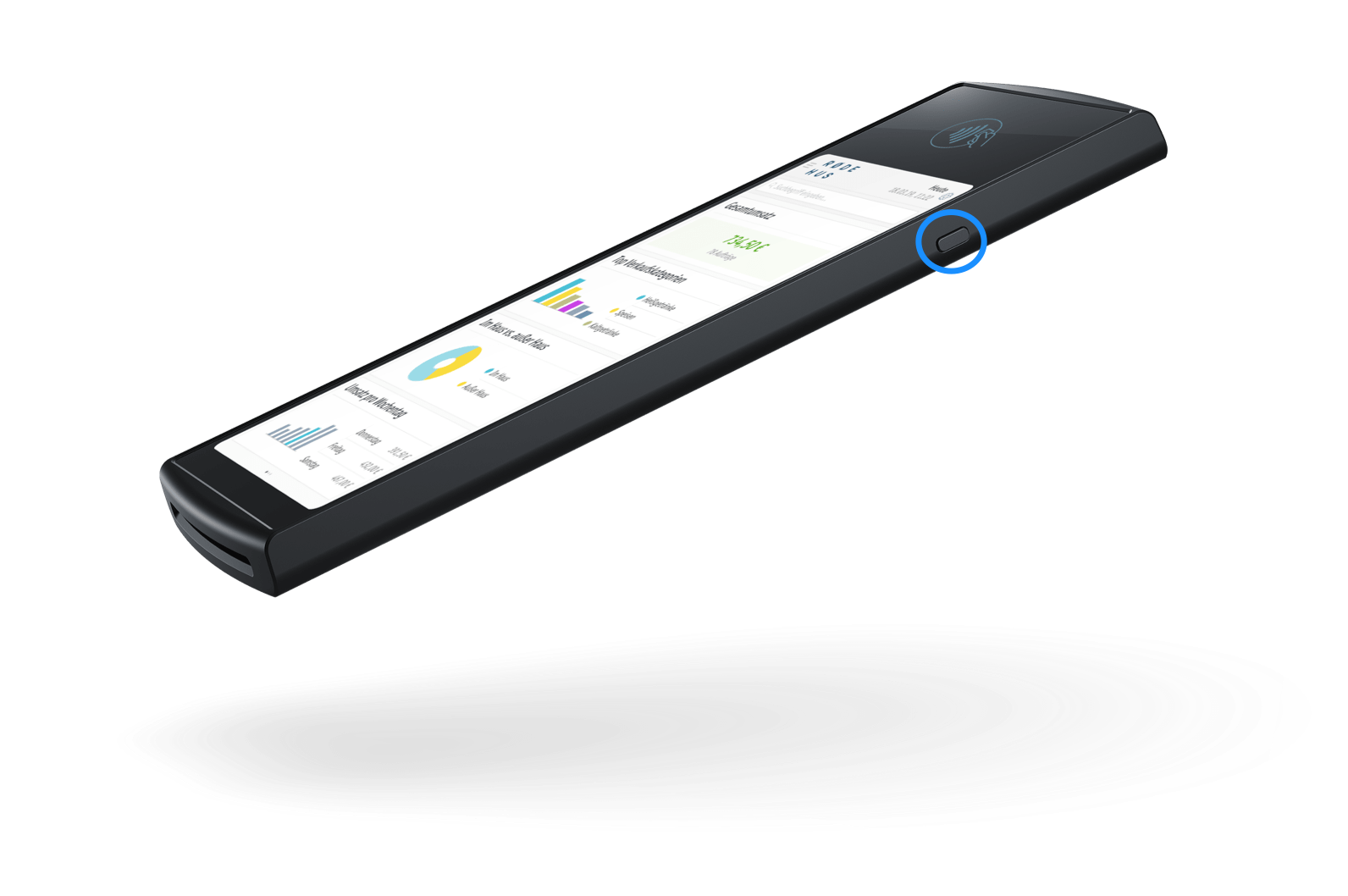 ⮕ Une fois l’appareil allumé, un message d’accueil s’affiche.
⮕ Une fois l’appareil allumé, un message d’accueil s’affiche.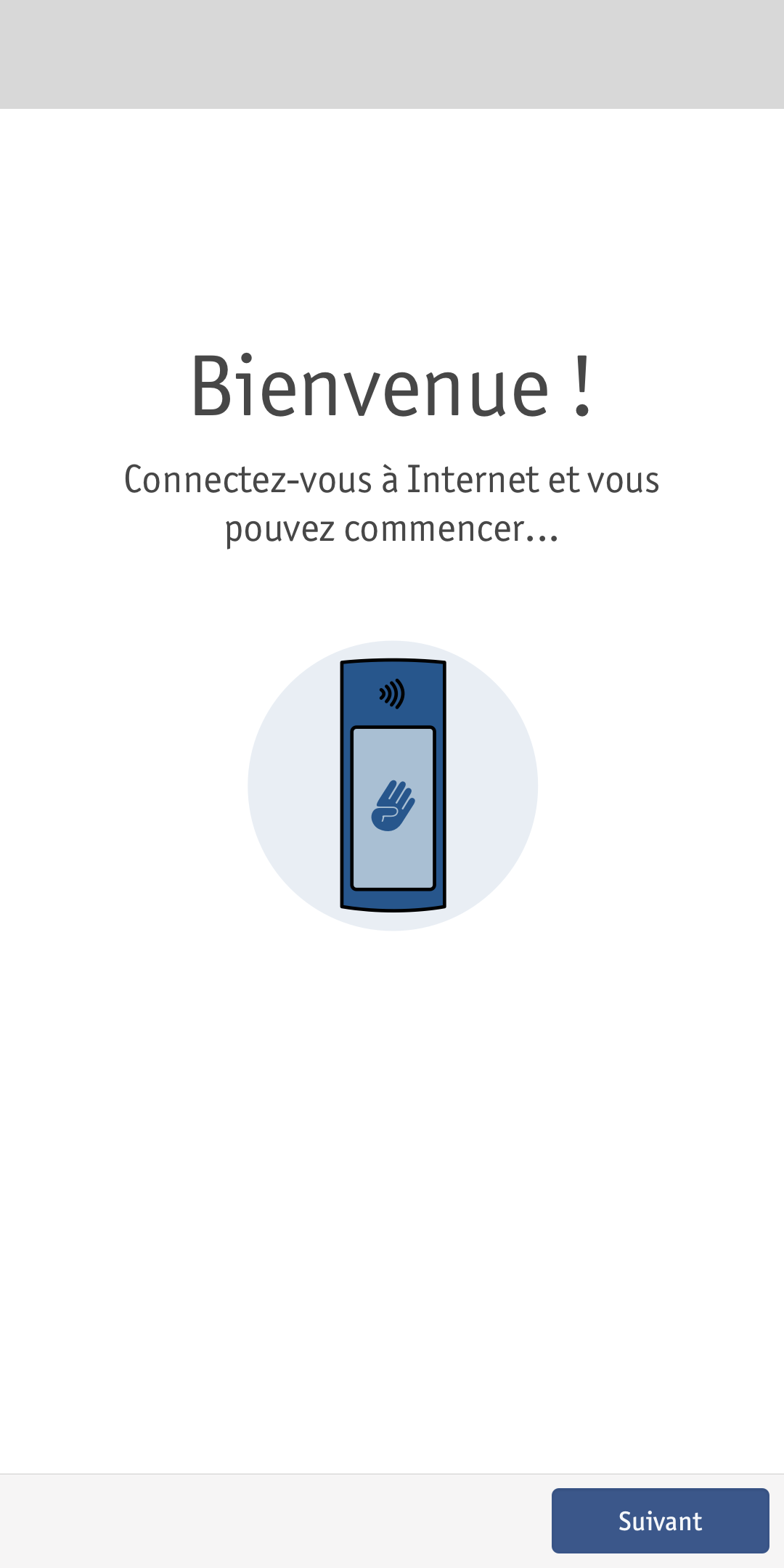
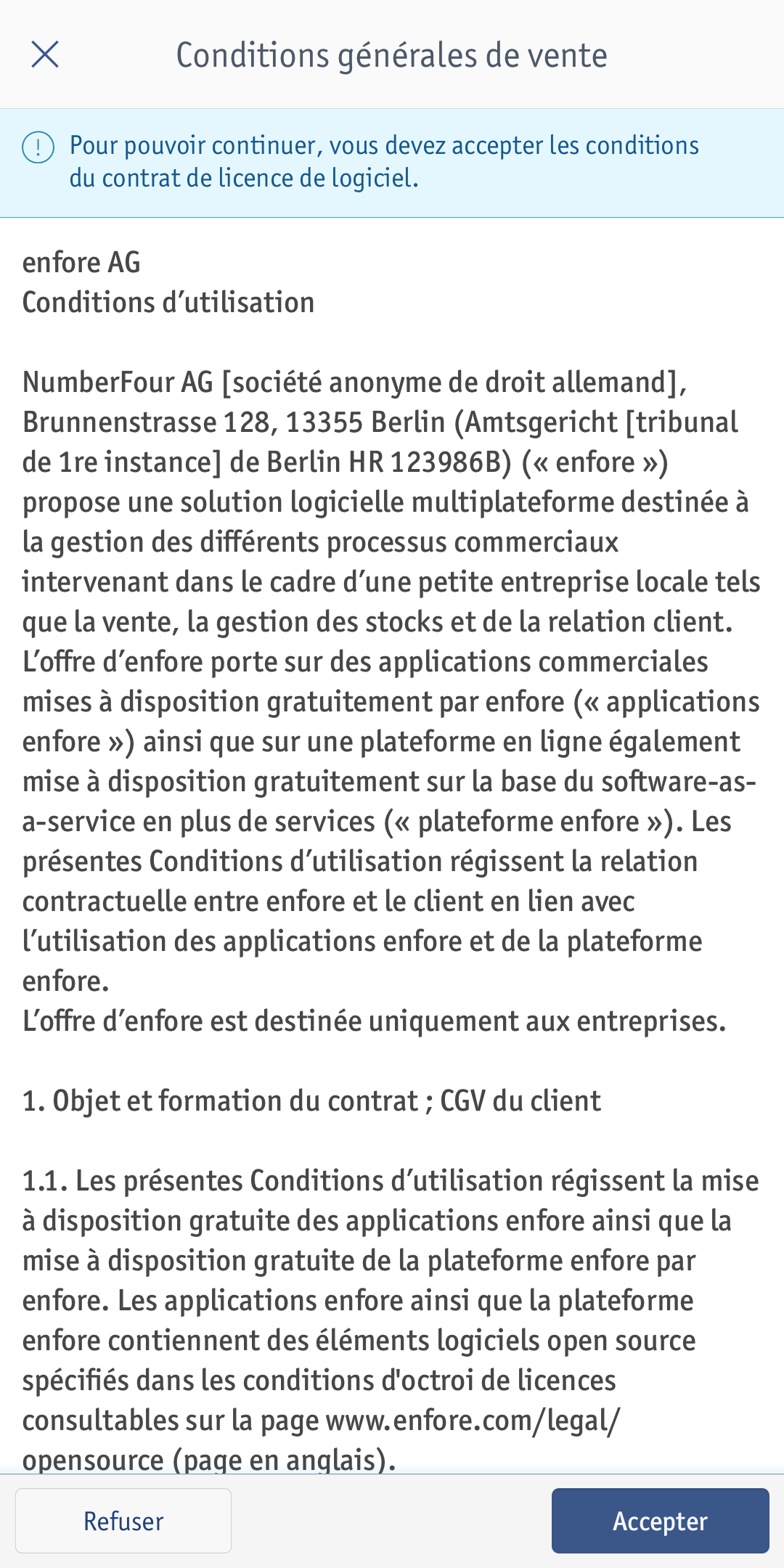 ⮕ Une fois le contrat accepté, vous pouvez mettre en place la connexion réseau.
⮕ Une fois le contrat accepté, vous pouvez mettre en place la connexion réseau.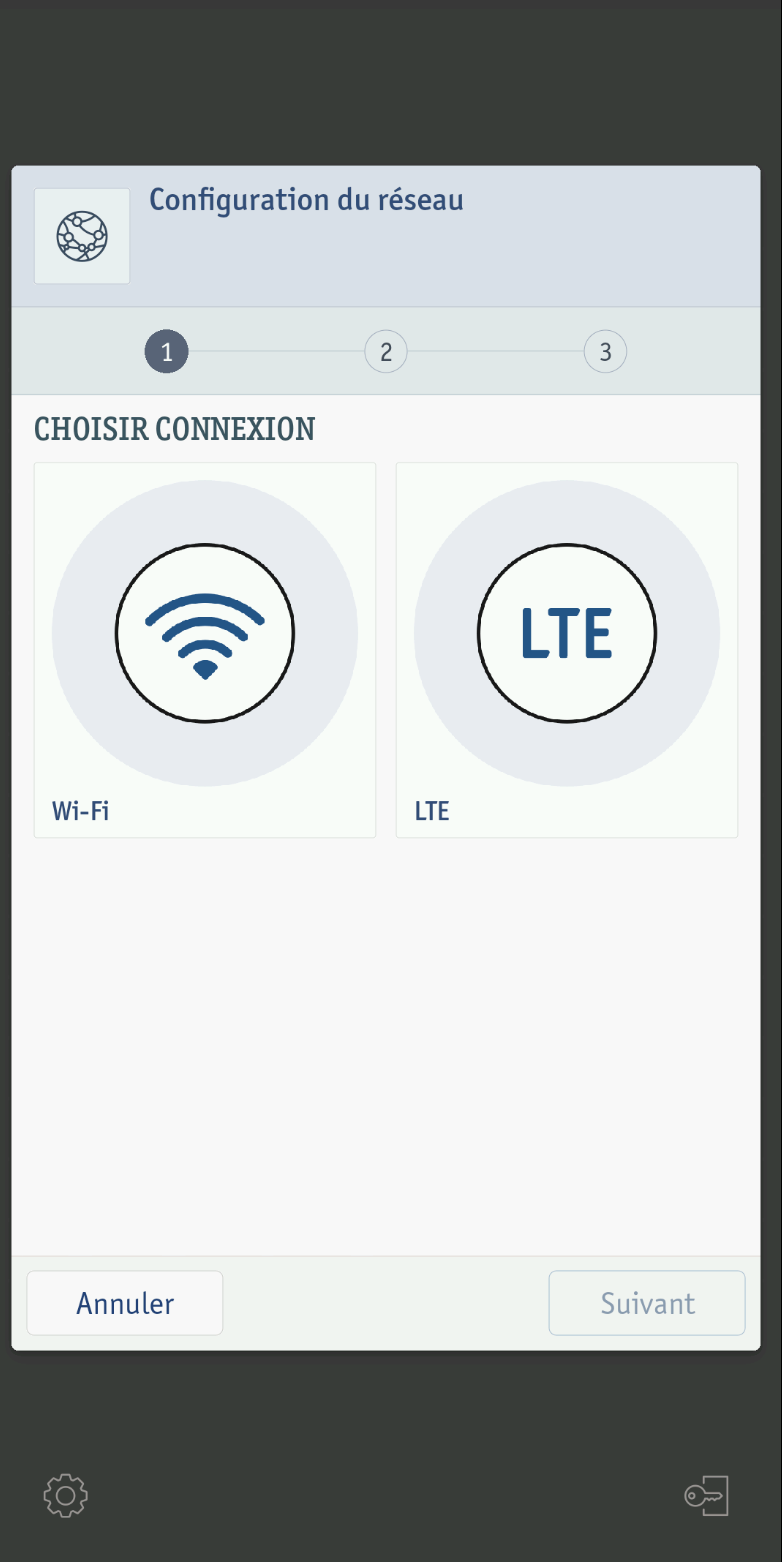
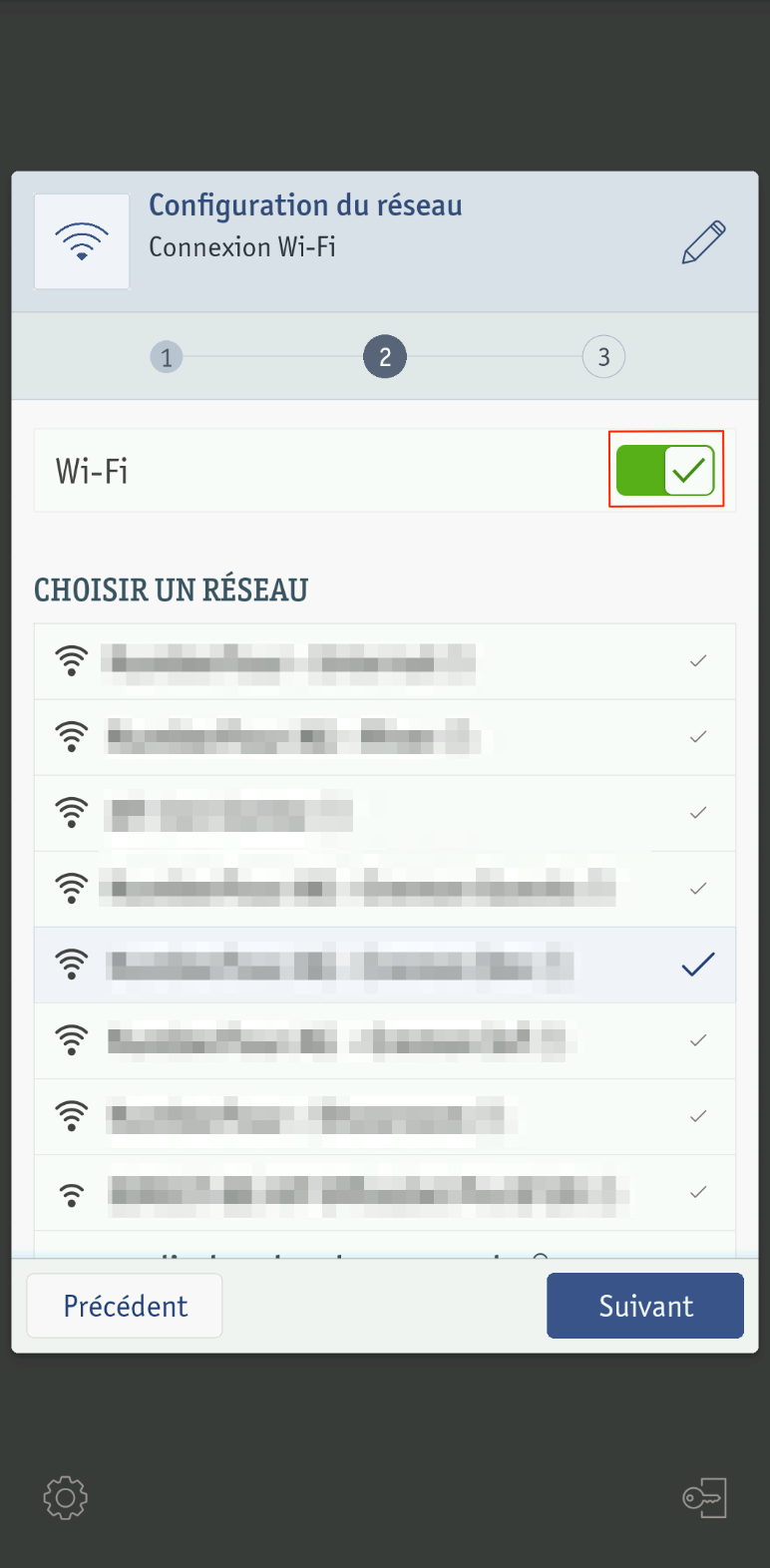 ⮕ La connexion internet a été établie.
⮕ La connexion internet a été établie.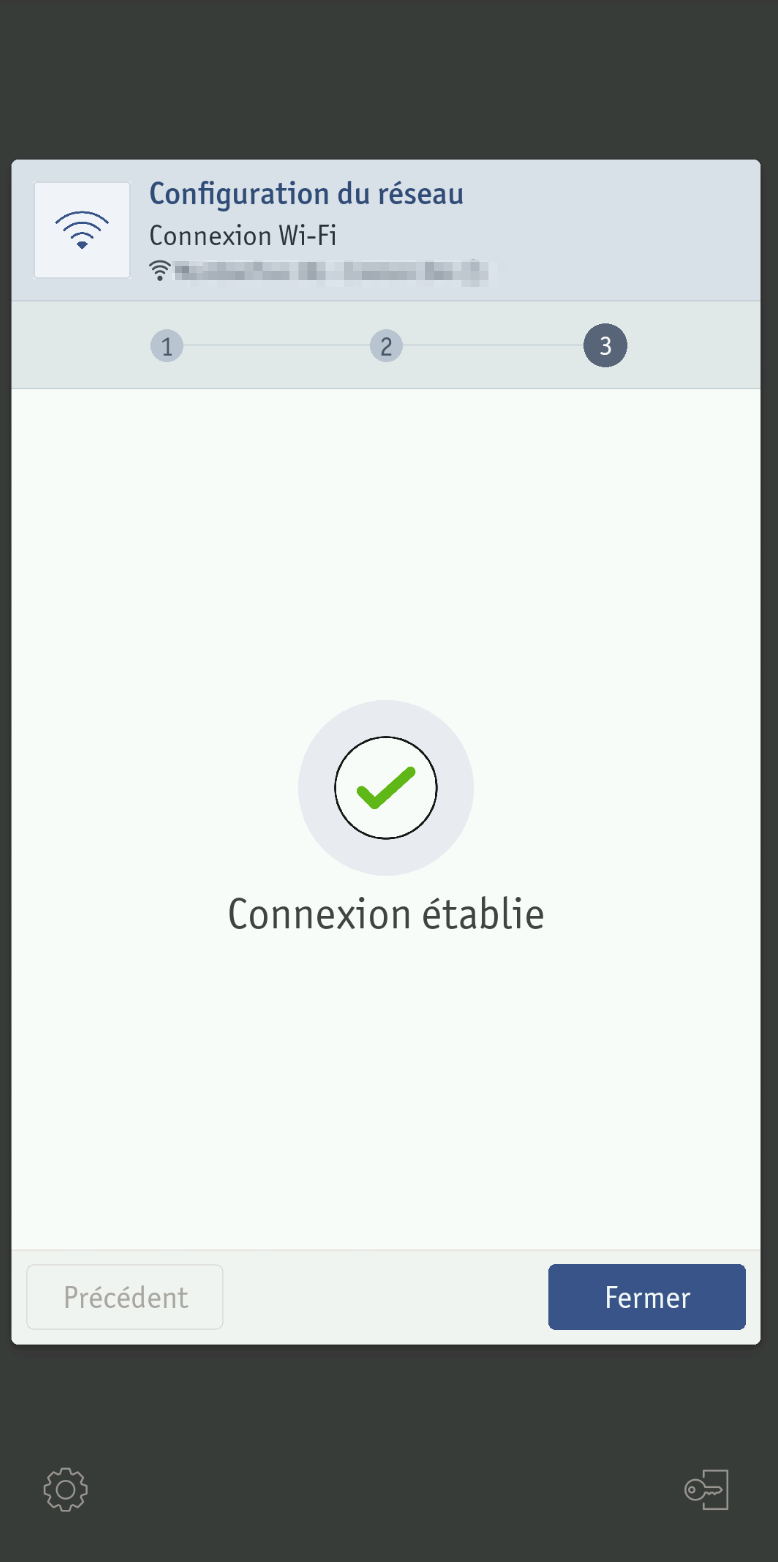
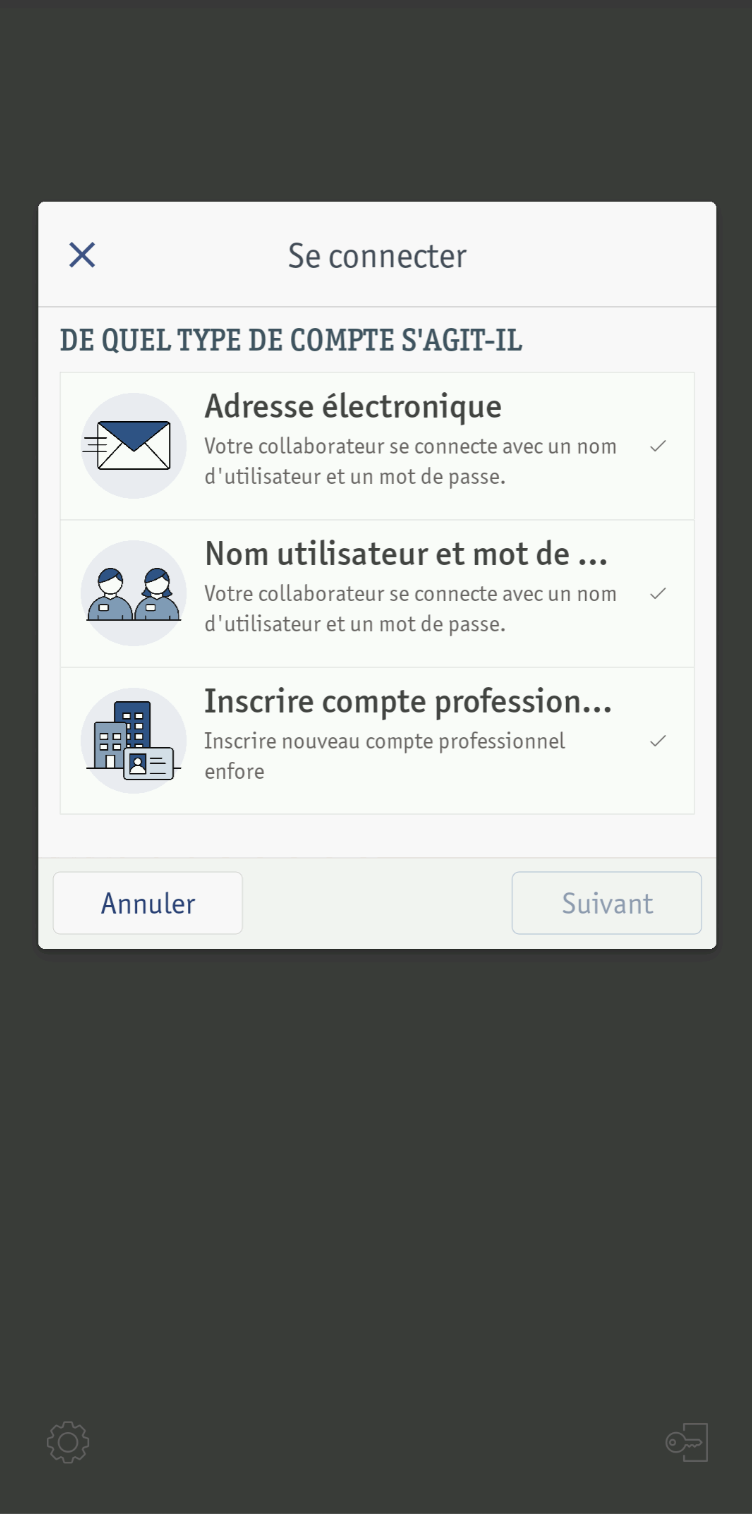
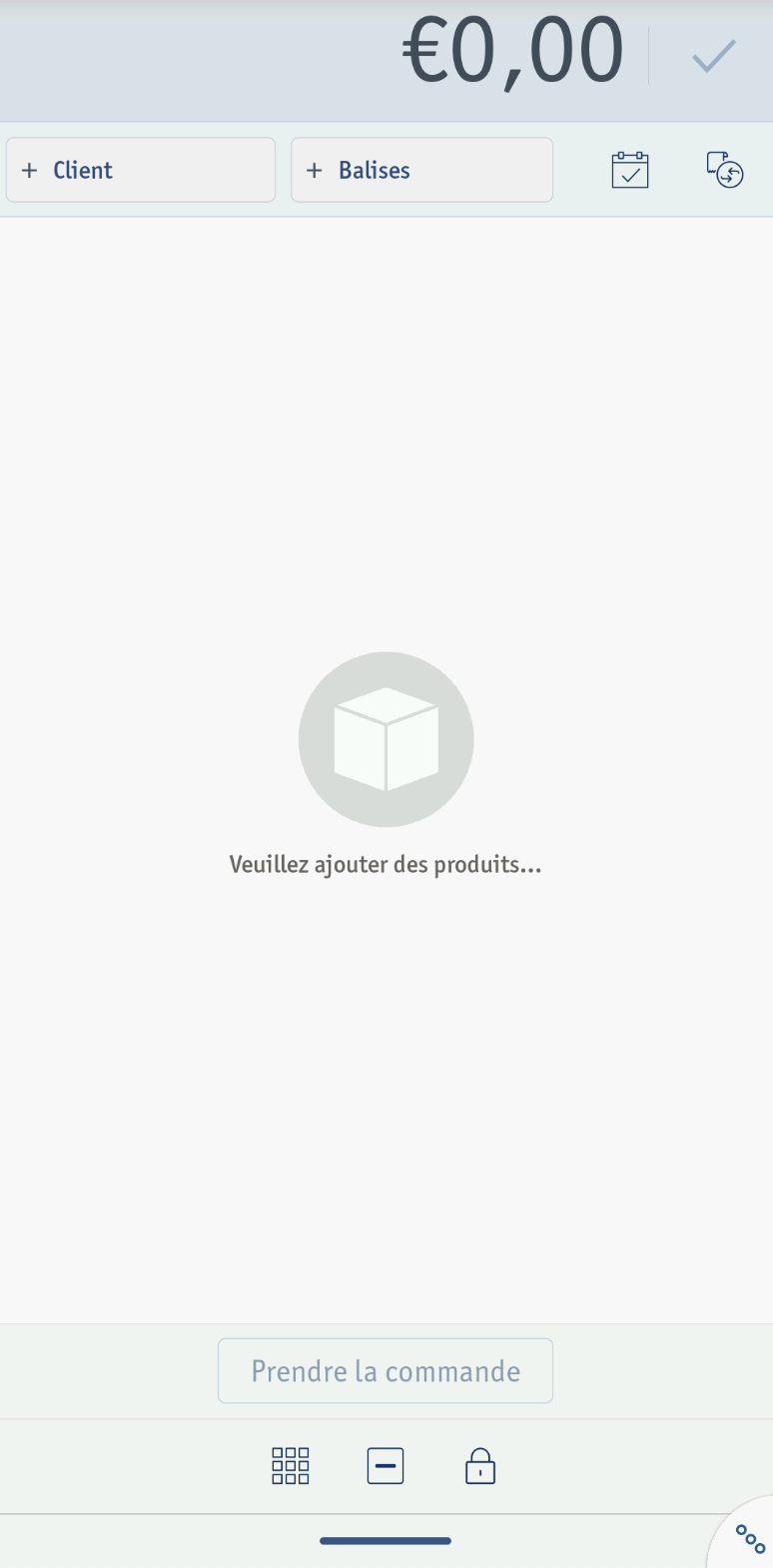 L’affichage de la caisse est divisé en deux parties : le panier et le choix de l’article. Vous allez également voir au cours de cette partie comment basculer vers l’affichage combiné de la caisse.
L’affichage de la caisse est divisé en deux parties : le panier et le choix de l’article. Vous allez également voir au cours de cette partie comment basculer vers l’affichage combiné de la caisse.
Si vous souhaitez changer le mode d’affichage, appuyez sur la [ligne bleue] dans la partie inférieure.
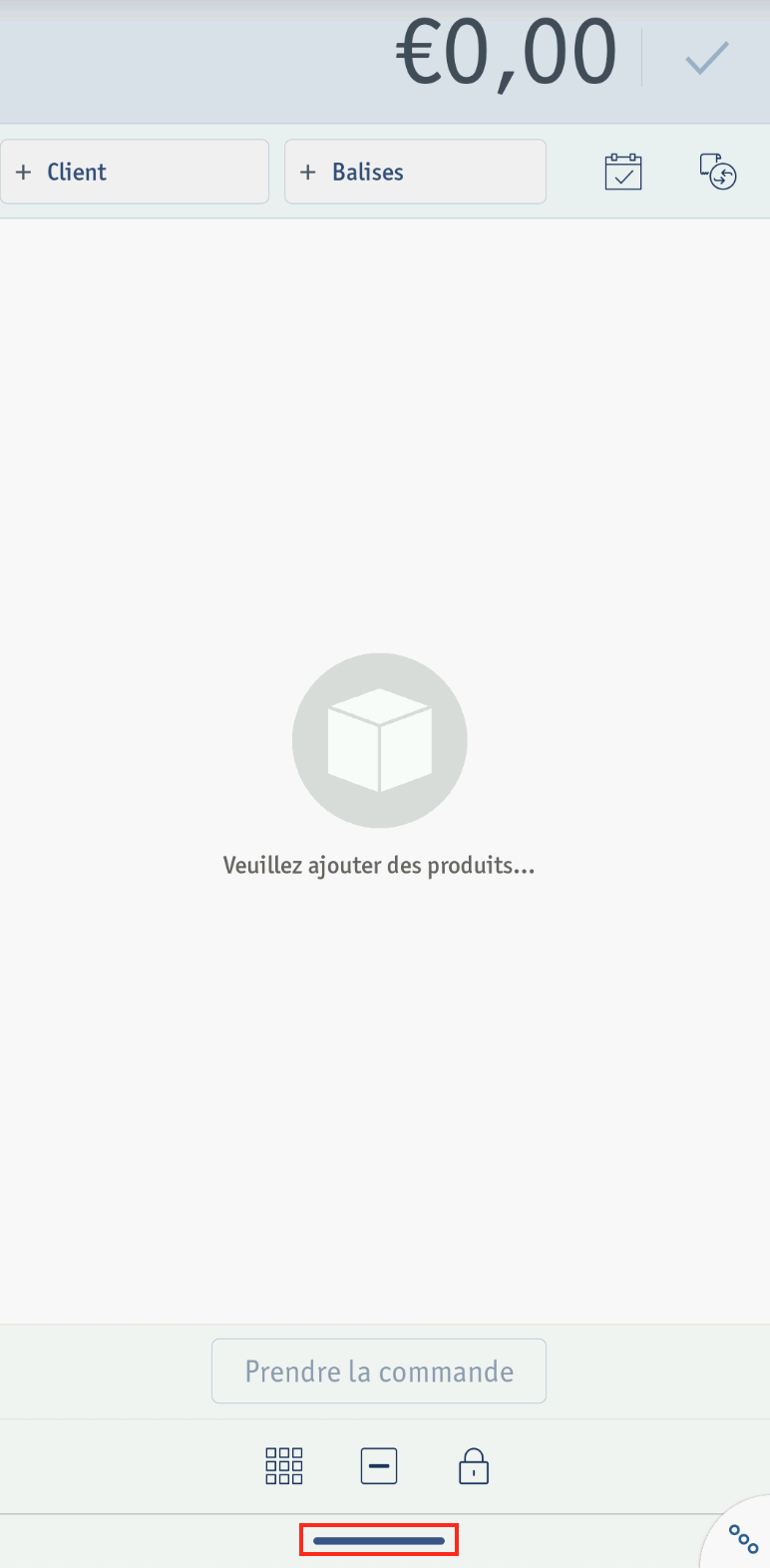 Si vous avez déjà créé des articles de vente, vous pouvez dès maintenant effectuer vos encaissements. Le guide d’utilisation Aperçu - Créer un article de vente vous expliquera comment créer des articles.
Si vous avez déjà créé des articles de vente, vous pouvez dès maintenant effectuer vos encaissements. Le guide d’utilisation Aperçu - Créer un article de vente vous expliquera comment créer des articles.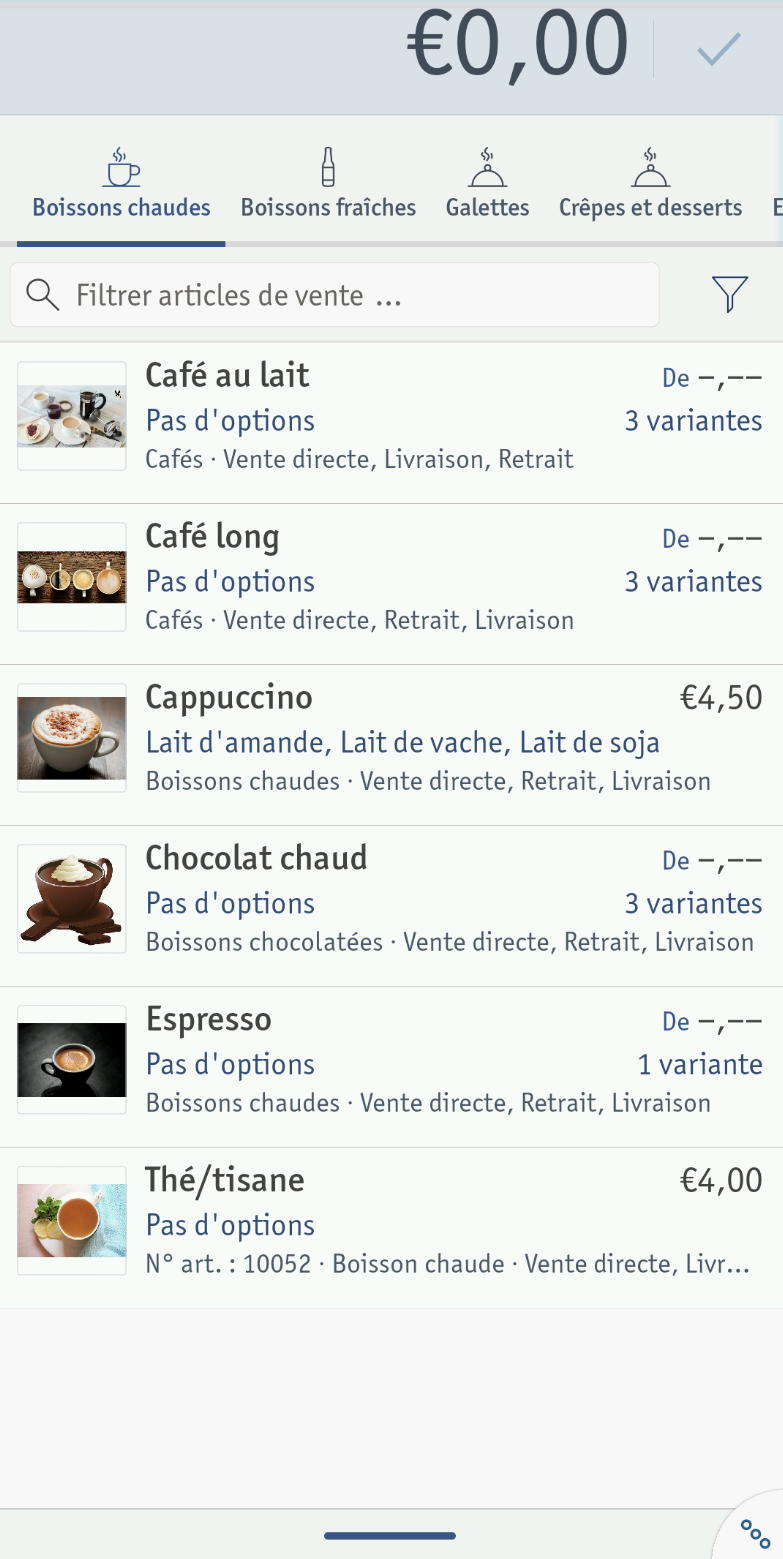 ⮕ Les articles de vente sont ajoutés au panier. Le montant total actuel s’affiche en haut.
⮕ Les articles de vente sont ajoutés au panier. Le montant total actuel s’affiche en haut.Si vous le souhaitez, vous pouvez appuyer plus longuement sur la [ligne bleue] en bas de l’écran afin de passer à l’affichage combiné. Celui-ci permet de visualiser à la fois le contenu du panier et la liste complète des articles.
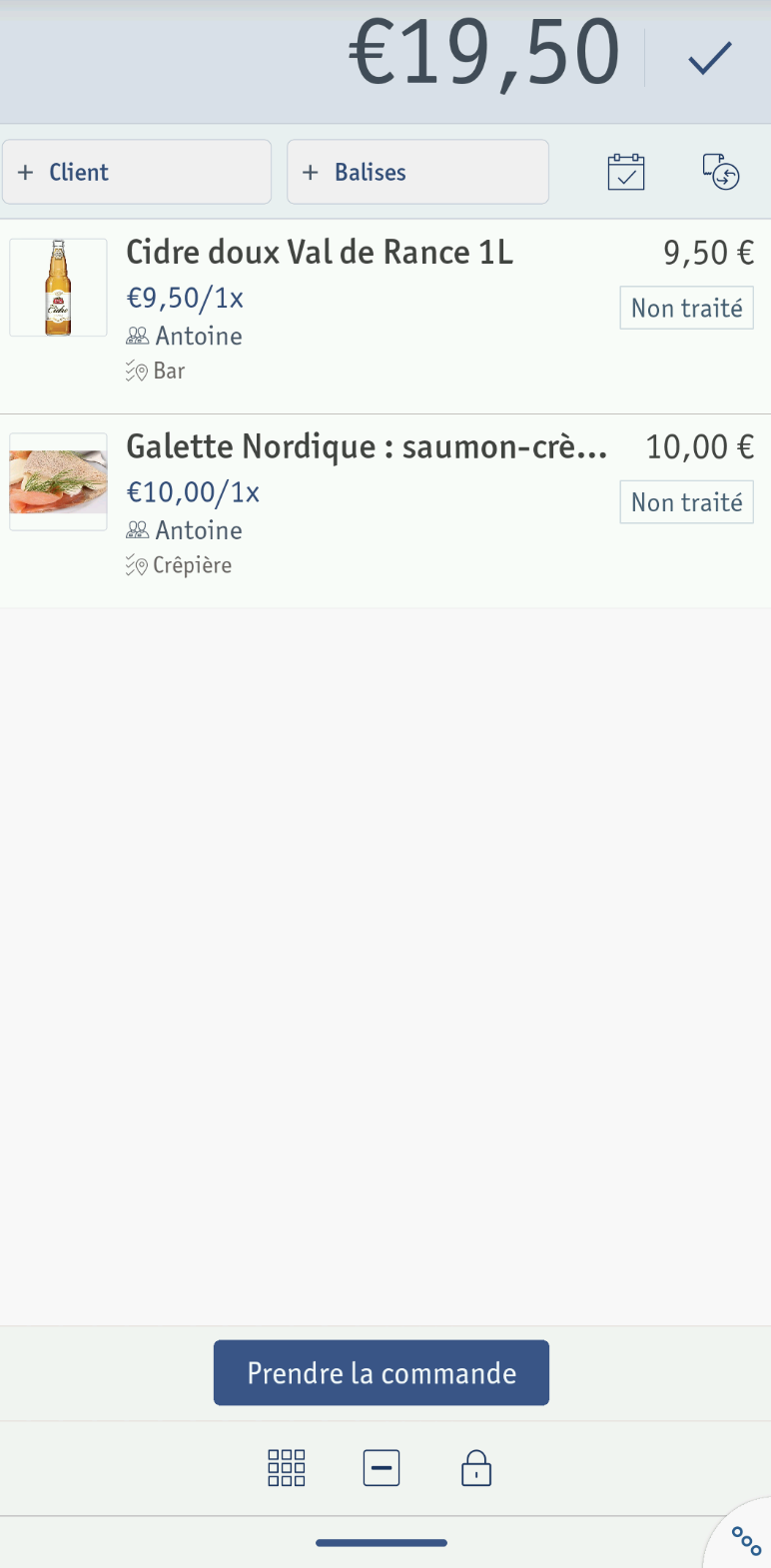 ⮕ Les deux aperçus sont maintenant affichés en même temps. Pour retourner à l’affichage séparé, appuyez de nouveau quelques instants sur la ligne bleue.
⮕ Les deux aperçus sont maintenant affichés en même temps. Pour retourner à l’affichage séparé, appuyez de nouveau quelques instants sur la ligne bleue.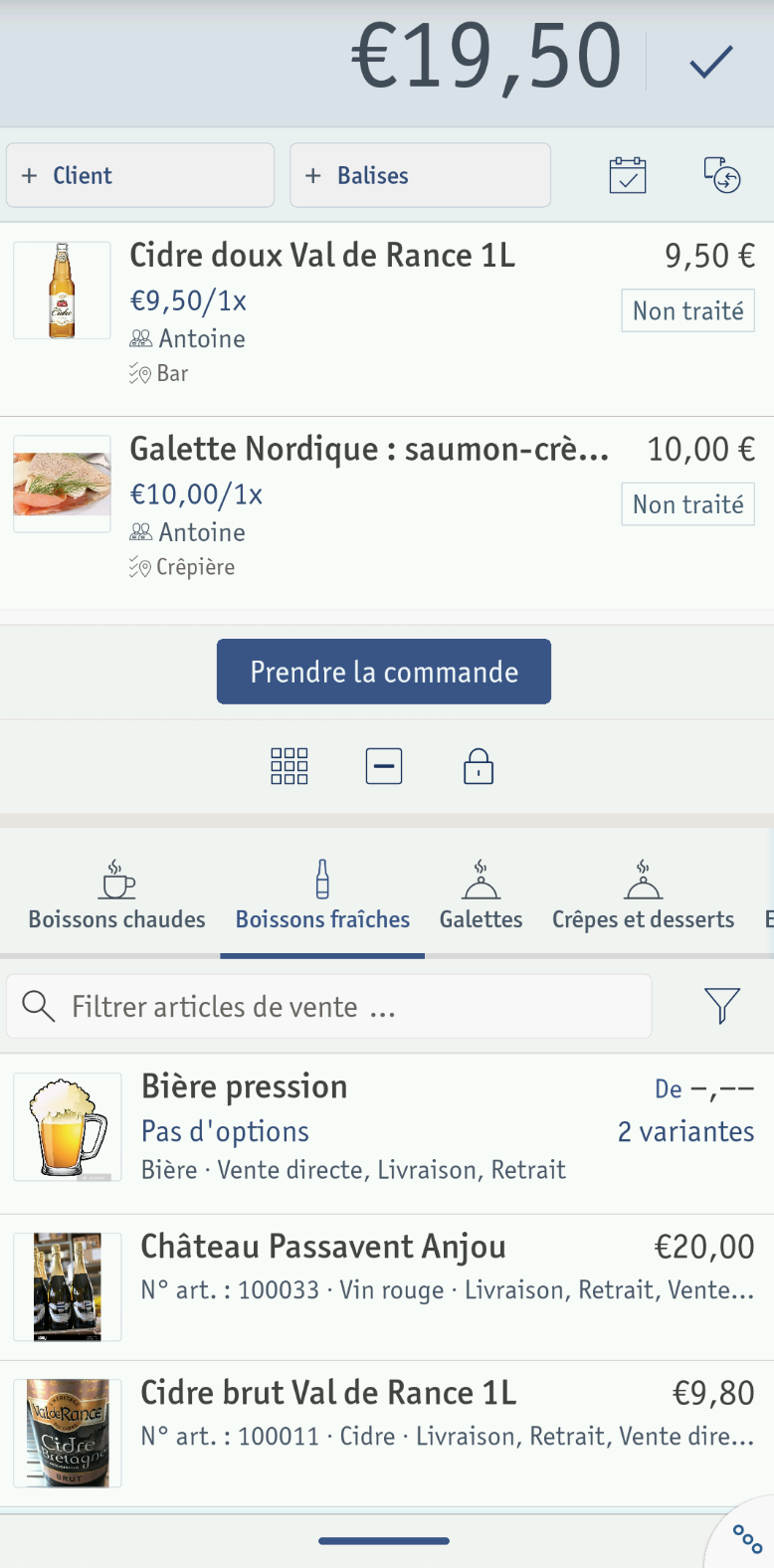 ⮕ L’aperçu des commandes activées s’ouvre. Vous pouvez maintenant les traiter.
⮕ L’aperçu des commandes activées s’ouvre. Vous pouvez maintenant les traiter.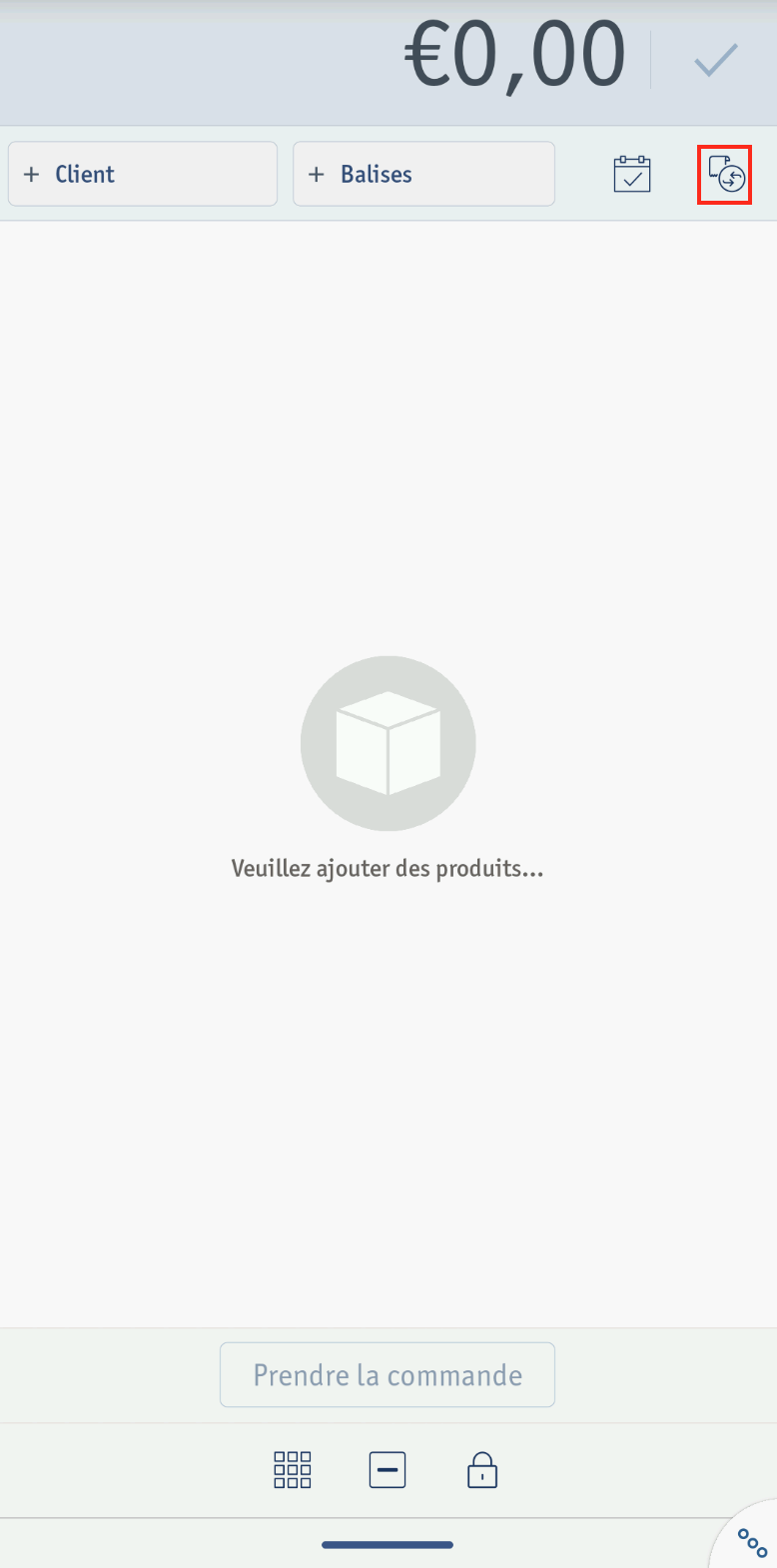
Vos clients souhaitent régler séparément ? C’est possible avec l’enforeDonner. Vous pouvez créer pour chaque client une facture individuelle à partir d’une commande groupée de plusieurs personnes. Pour diviser l’addition, procédez comme suit :
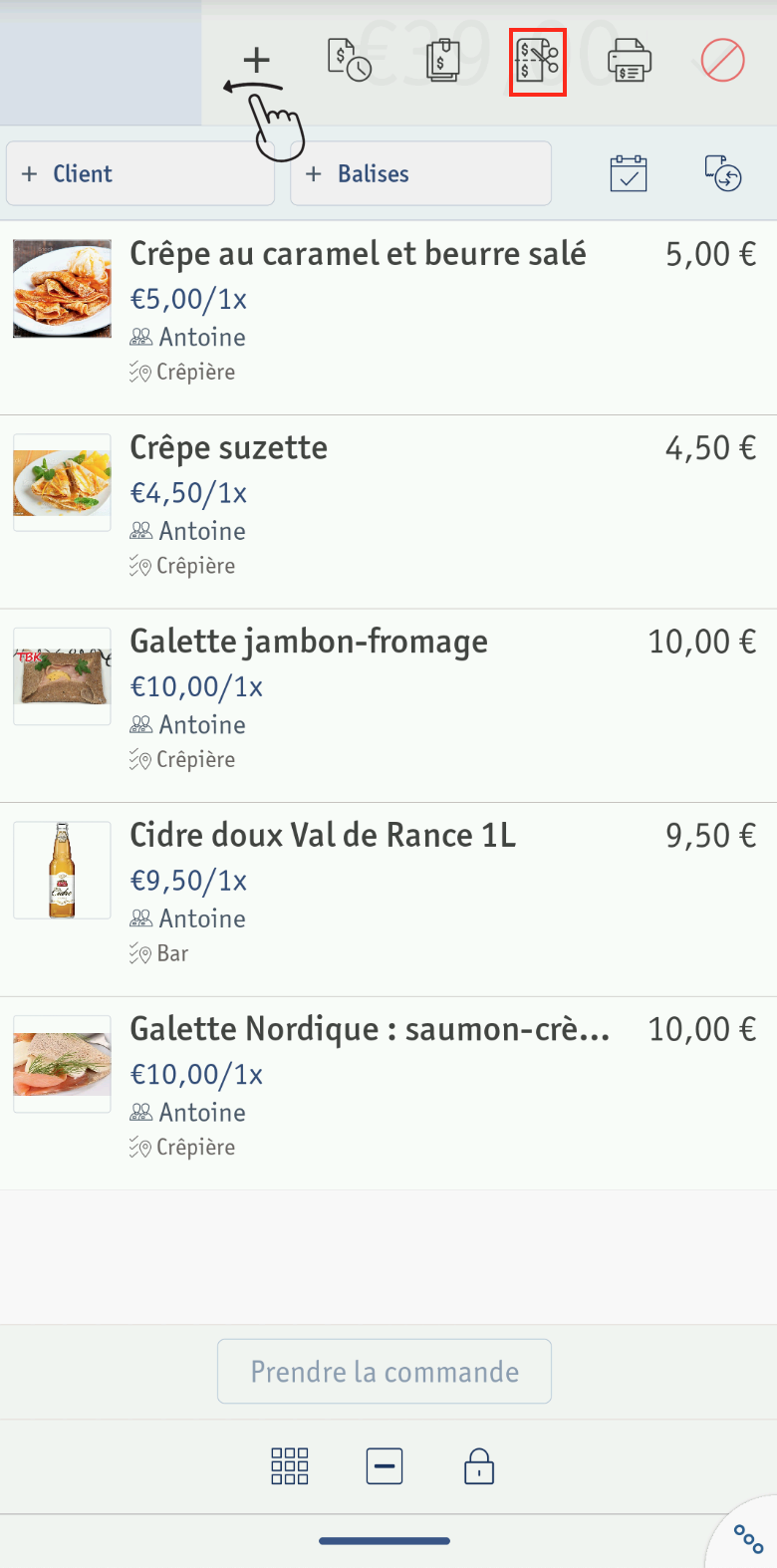 ⮕ La fenêtre Facturation partielle s’ouvre.
⮕ La fenêtre Facturation partielle s’ouvre.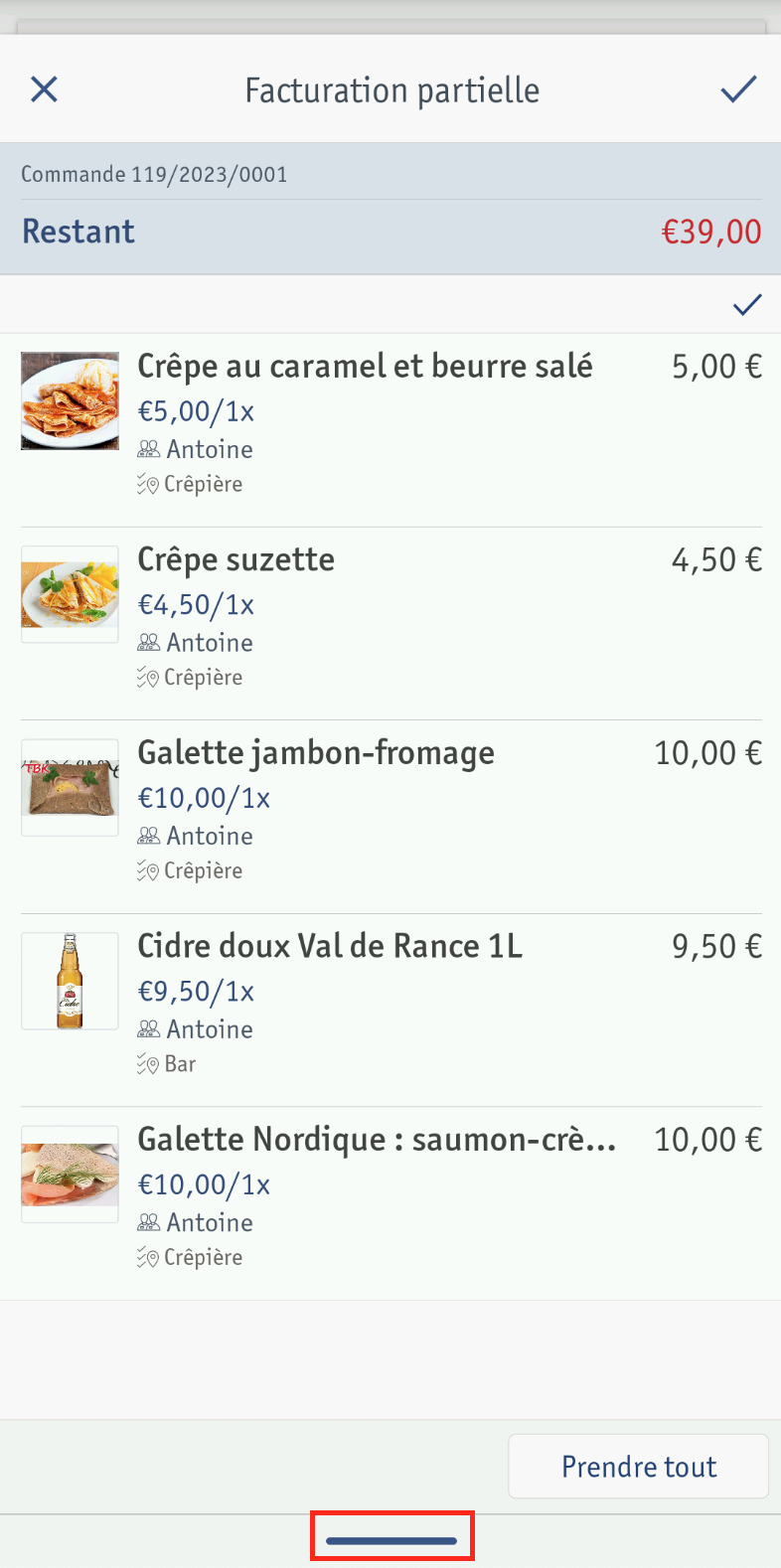 ⮕ La partie supérieure liste les articles qui n’ont pas encore été facturés. La facturation partielle actuelle est affichée dans la partie inférieure.
⮕ La partie supérieure liste les articles qui n’ont pas encore été facturés. La facturation partielle actuelle est affichée dans la partie inférieure.
Vous pouvez inverser l’affichage de ces deux parties en appuyant sur la [ligne bleue].
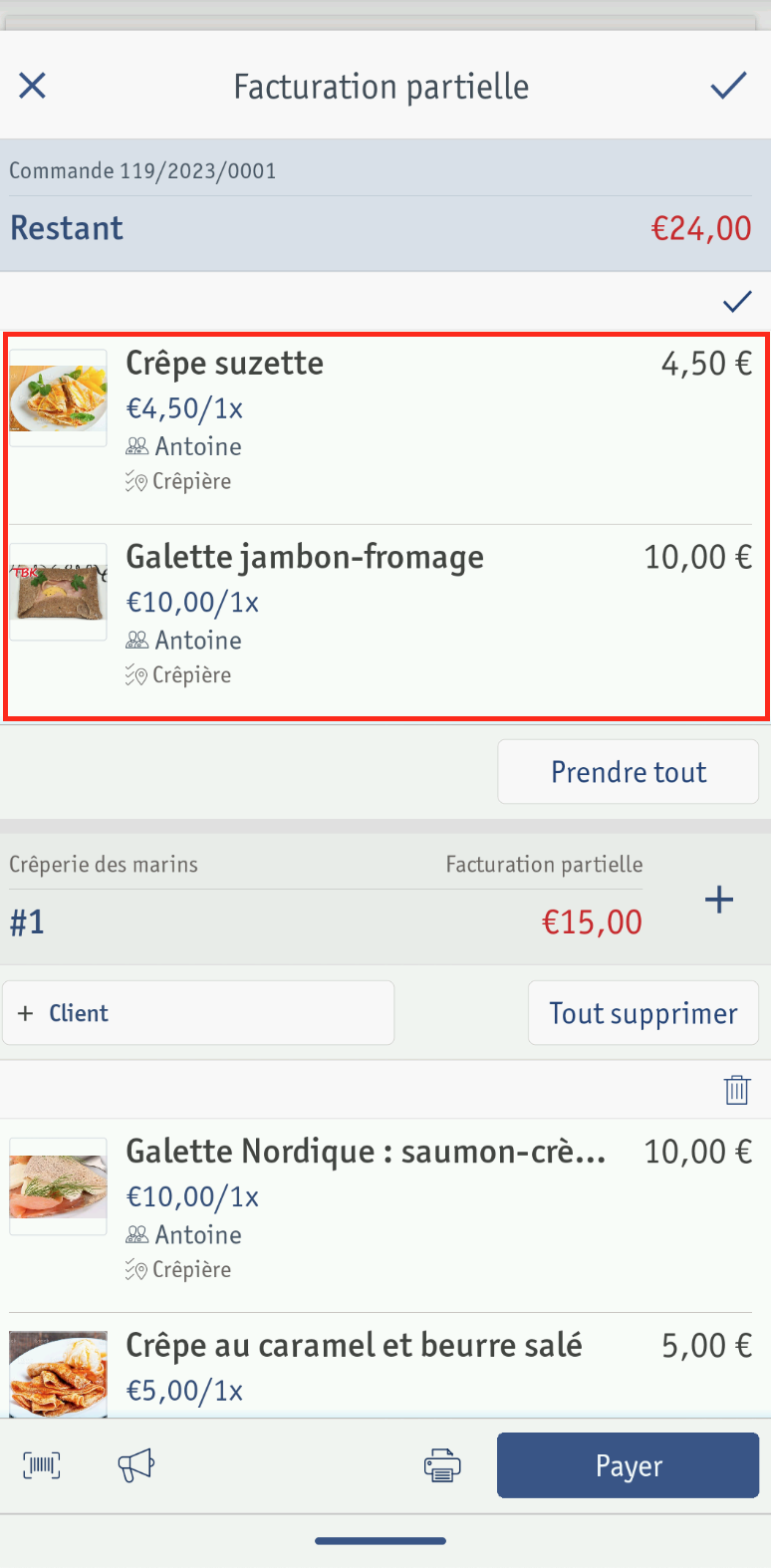 ⮕ Les positions sont ajoutées à la facturation partielle. Elles sont maintenant affichées dans la partie inférieure.
⮕ Les positions sont ajoutées à la facturation partielle. Elles sont maintenant affichées dans la partie inférieure.
Le guide d’utilisation Facturation partielle - Encaisser séparément vous en apprendra plus sur les différentes actions que vous pouvez effectuer dans la fenêtre Facturation partielle.
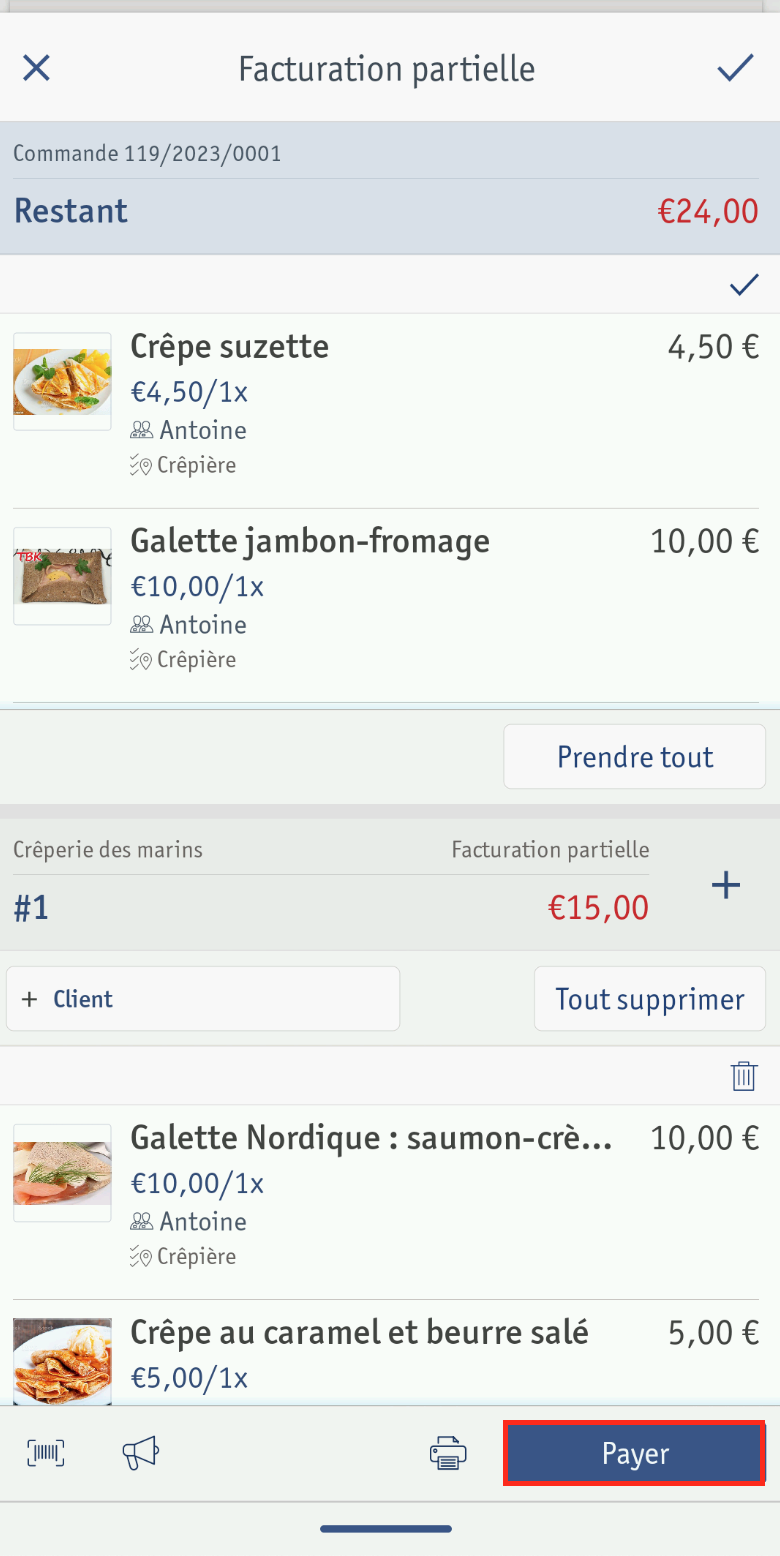 ⮕ Le processus de paiement de la facturation partielle débute. Vous trouverez une liste des différentes possibilités de paiement dans enforePOS dans le guide d’utilisation Aperçu - Encaisser et facturer.
⮕ Le processus de paiement de la facturation partielle débute. Vous trouverez une liste des différentes possibilités de paiement dans enforePOS dans le guide d’utilisation Aperçu - Encaisser et facturer.